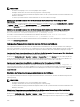Users Guide
Die beim Entsperren verwendete Schlüssel-ID dient nur zur Identizierung der Laufwerke durch Abgleich der Schlüssel-ID. Nachdem
die passenden Laufwerke gefunden wurden, werden sie mithilfe der Passphrase entsperrt.
Entsperren von Fremdkongurationen über die CMC-Webschnittstelle
So wird die Fremdkonguration entsperrt:
1. Klicken Sie im linken Fensterbereich auf Gehäuseübersicht → Speicher → Controller → Setup.
2. Wechseln Sie zur Seite Setup.
3. Klicken Sie auf Zum Entsperren hier klicken.
Die Seite Physische Festplatten wird angezeigt.
4. Wählen Sie die physischen Festplatten aus, die Sie entsperren möchten.
5. Überprüfen Sie, ob die physische Festplatte mit der Schlüsselkennung verknüpft ist.
6. Wählen Sie in der Dropdown-Liste Aktionen den Eintrag Laufwerk entsperren aus.
Ein Dialogfeld wird angezeigt, das Sie dazu auordert, das Sicherheitsschlüsselwort einzugeben.
7. Geben Sie eine Passphrase in das Textfeld Sicherheitsschlüssel-Passphrase ein.
8. Geben Sie die Passphrase erneut ein und klicken Sie auf Entsperren.
Das physikalische Laufwerk wird entsperrt und nicht mehr in der Liste Physische Laufwerke wiederherstellen angezeigt.
Entsperren von Fremdkongurationen unter Verwendung von RACADM
Um Fremdkongurationen durch Ausführen eines RACADM-Befehls zu entsperren, verwenden Sie die folgende Syntax:
racadm raid unlock:<Controller FQDD> -key <Key id> -passwd <passphrase>
Weitere Informationen nden Sie im Chassis Management Controller for PowerEdge VRTX RACADM Command Line Reference
Guide (RACADM-Befehlszeilen-Referenzhandbuch für Chassis Management Controller für PowerEdge VRTX).
Kryptograscher Löschvorgang
Sie können die kryptograsche Löschoption verwenden, um Daten auf gesicherten SEDs auf sichere Weise zu löschen. Da sichere
Daten auch nach dem Löschen von virtuellen Laufwerken auf Festplatten vorhanden bleiben, sind sie potenziellen Gefahren
ausgesetzt. Der kryptograsche Löschvorgang kann in den folgenden Situationen durchgeführt werden:
• Daten löschen, um sichere Laufwerke auszumustern/wiederzuverwenden.
• Daten sicher löschen, wenn gesicherte und gesperrte Fremdkongurationen nicht importiert werden dürfen.
• Gesperrte Laufwerke wiederherstellen, wenn die Passphrase verloren geht.
Sie können den kryptograschen Löschvorgang auf einem oder mehreren physischen SED-Laufwerken durchführen.
VORSICHT: Bei Durchführung des kryptograschen Löschvorgangs werden alle Daten auf der physischen Festplatte
gelöscht.
Durchführen des kryptograschen Löschvorgangs
Wenn die physische Festplatte zu einem virtuellen Laufwerk gehört, müssen Sie sie zuerst vom virtuellen Laufwerk trennen, bevor
Sie den kryptograschen Löschvorgang durchführen können.
So führen Sie einen kryptograschen Löschvorgang aus:
1. Wechseln Sie im linken Fensterbereich auf Speicher → Physische Festplatten → Setup.
Die Seite Physische Festplatten kongurieren wird angezeigt.
2. Wählen Sie die physische Festplatte aus, von der Sie die Daten löschen möchten.
3. Wählen Sie im Drop-Down-Menü Maßnahmen für physische Festplatten die Option Kryptograscher Löschvorgang aus, und
klicken Sie auf Anwenden.
Es wird eine Meldung angezeigt, die Sie dazu auordert, den Vorgang zu bestätigen.
4. Klicken Sie auf Ja, um fortzufahren.
197